
Saturs
- Informācija par ballīti
- 1. solis
- 2. solis
- 3. solis
- Ilustrācija.
- 1. solis
- 2. solis
- 3. solis
- 4. solis
- 5. solis
- 6. solis
- 7. solis
- 8. solis
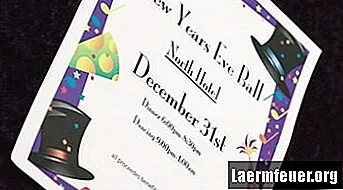
Kad svētki ir tuvu, izveidojiet personalizētus ielūgumus, lai jūsu viesi justos laipni gaidīti un iejustos ballītes noskaņās. Microsoft Word piedāvā daudz dažādu fontu un grafiku, lai personalizētu jūsu ielūgumu. Ievietojiet klipkopu, kas atbilst jūsu ballītes tēmai, lai ātrāk un ekonomiskāk drukātu ielūgumus, izmantojot printeri parastu papīru. Pirms Word atvēršanas uzrakstiet un rediģējiet visu tekstu uz tukšas papīra lapas, lai ietaupītu laiku datorā.
Informācija par ballīti
1. solis
Izmantojot papīru un zīmuli, izveidojiet sarakstu ar uzaicinājuma detaļām: tēmu, atrašanās vietu, datumu, laiku un savu vārdu. Lai apstiprinātu, pievienojiet savu tālruņa numuru un e-pasta adresi, kā arī atbildes datumu.
2. solis
Salieciet lapu, lai tā būtu aploksnē.
3. solis
Atveriet salocīto lapu, lai redzētu, kur atrodas locījums. Turiet šo lapu tuvu salīdzināšanai nākamajās darbībās.
Ilustrācija.
1. solis
Atveriet Microsoft Word.
2. solis
Komandu joslā noklikšķiniet uz cilnes "Ievietot" un pēc tam grupā Teksts noklikšķiniet uz "Teksta lodziņš". Noklikšķiniet uz "Zīmēt tekstlodziņu", lai kursoru pārveidotu par simbolu "+". Noklikšķiniet un velciet Word dokumentā, lai iestatītu tekstlodziņa lielumu, lai ievietotu ballītes informāciju.
3. solis
Noklikšķiniet uz cilnes "Sākums", pēc tam noklikšķiniet uz izvēlētā fonta grupā Fonts. Piemēram, lodziņā Fonti noklikšķiniet uz "Calibri Light" un pēc tam noklikšķiniet uz pogas "kursīvs (Ctrl + I)". Noklikšķiniet izveidotajā tekstlodziņā un ierakstiet tekstu. Rindkopu grupā ir iekļautas izlīdzināšanas iespējas, kas palīdzēs jums centrēt vai izlīdzināt tekstu pa labi vai pa kreisi.
4. solis
Noklikšķiniet uz cilnes "Ievietot", pēc tam noklikšķiniet uz "Clip Art", lai atvērtu paneli dokumenta labajā pusē.
5. solis
Atlasiet objektu vai motīvu, kas saistīts ar jūsu ballīti. Noklikšķiniet uz multivides failu tipu atlases. Atlasiet opciju "Iekļaut Office.com saturu". Piemēram, meklējiet "kūka", rezultātu veidu sarakstā noklikšķiniet uz "ilustrācijas" un pēc tam noklikšķiniet uz "iet", lai tiešsaistē skatītu attēlu sīktēlus.
6. solis
Noklikšķiniet un velciet izvēlēto attēlu dokumentā. Noklikšķiniet uz apmales, lai mainītu lapas attēla izmēru. Noklikšķiniet un velciet attēlu izvēlētajā pozīcijā. Lai pārvietotu tekstlodziņu, noklikšķiniet uz tā, turiet peli virs apmales, lai mainītu kursoru uz četrām bultiņām, un pēc tam noklikšķiniet un velciet uz jauno pozīciju. Iespējams, būs jāmaina teksta ietīšanas opcija, lai to dokumentā vilktu tieši tur, kur vēlaties. Ar peles labo pogu noklikšķiniet uz attēla, atlasiet "Teksta ietīšana" un skatiet dažādas iespējas, līdz jūs varat ievietot attēlu vēlamajā pozīcijā. To var izdarīt arī cilnē Attēlu rīki.
7. solis
Nospiediet "Ctrl-P", lai redzētu ielūguma priekšskatījumu. Nospiediet pogu "Drukāt", lai drukātu ielūguma veidni uz iepriekš izmantotās lapas. Izlemiet par elementiem, kurus vēlaties mainīt. Piemēram, ja attēls atrodas krokā vai ir ļoti tuvu malai, novietojiet to citā vietā. Saglabājiet galīgo dokumentu.
8. solis
Izdrukājiet otro testa ielūgumu. Salieciet ielūgumu un, ja nepieciešams, vēlreiz modificējiet dokumentu. Ja nē, izdrukājiet nosūtāmo ielūgumu skaitu.